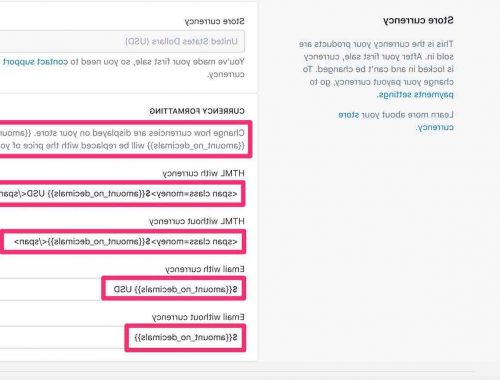Changer de domaine Shopify : guide pour le transfert en moins de 100 caractères
Changer de domaine sur Shopify : un guide étape par étape
Changer de domaine sur Shopify peut sembler intimidant, mais avec ce guide étape par étape, vous pourrez le faire sans problème. Que vous souhaitiez changer de nom de domaine, ajouter un sous-domaine ou complètement migrer vers un nouveau domaine, nous vous montrerons comment le faire de manière simple et efficace.
Étape 1 : Choisir un nouveau domaine
La première étape pour changer de domaine sur Shopify est de choisir un nouveau nom de domaine. Vous pouvez acheter un nouveau domaine directement sur Shopify ou utiliser un domaine que vous possédez déjà.
Si vous décidez d’acheter un nouveau domaine sur Shopify, il vous suffit de suivre les étapes indiquées sur la plateforme pour rechercher et acheter le domaine qui correspond le mieux à votre entreprise. Shopify propose différentes extensions de domaine, vous aurez donc l’embarras du choix.
Étape 2 : Configurer le domaine
Une fois que vous avez choisi et acheté votre nouveau domaine, il est temps de le configurer sur Shopify. Pour cela, vous devez vous rendre dans les paramètres de votre boutique en ligne Shopify et cliquer sur l’onglet « Domaines ». Là, vous pourrez ajouter et configurer votre nouveau domaine.
Si vous utilisez un domaine que vous possédez déjà, vous devrez configurer les enregistrements DNS pour rediriger votre domaine vers Shopify. Shopify vous fournira les instructions spécifiques en fonction de votre fournisseur de domaine.
Étape 3 : Rediriger l’ancien domaine
Maintenant que vous avez configuré votre nouveau domaine sur Shopify, il est temps de rediriger l’ancien domaine vers le nouveau. Cela garantira que vos clients seront automatiquement redirigés vers le nouveau domaine lorsqu’ils accéderont à votre site.
Pour rediriger votre ancien domaine, vous devez modifier les enregistrements DNS de votre domaine actuel. Shopify vous fournira les instructions spécifiques pour effectuer cette opération en fonction de votre fournisseur de domaine.
Étape 4 : Vérifier la configuration
Une fois que vous avez configuré la redirection de votre ancien domaine vers le nouveau, il est important de vérifier que tout fonctionne correctement. Pour ce faire, vous pouvez simplement accéder à votre site à l’aide de votre ancien domaine et vérifier si vous êtes automatiquement redirigé vers le nouveau domaine.
Assurez-vous également de vérifier les liens internes et les fonctionnalités de votre site pour vous assurer qu’ils fonctionnent correctement avec le nouveau domaine.
Étape 5 : Mettre à jour les liens externes
Enfin, une fois que vous avez terminé de changer de domaine sur Shopify, il est important de mettre à jour tous les liens externes qui pointent vers votre ancien domaine. Par exemple, si vous avez des liens vers votre boutique en ligne sur vos réseaux sociaux ou d’autres sites, assurez-vous de les mettre à jour avec le nouveau domaine.
Cela garantira que vos clients pourront toujours accéder à votre boutique en ligne sans rencontrer de problèmes de liens cassés.
Conclusion
Changer de domaine sur Shopify peut sembler complexe, mais avec ce guide étape par étape, vous pouvez le faire en toute simplicité. En suivant ces étapes, vous pourrez configurer votre nouveau domaine, rediriger votre ancien domaine et mettre à jour tous les liens externes pour assurer une transition transparente vers votre nouveau domaine.
Vous aimerez aussi

Découvrez les incroyables bénéfices du site de commerce en ligne dès maintenant !
février 23, 2024
Publicités de tous types sur Waxoo.fr.
février 10, 2024